Photoshop蒙版工具怎么改颜色 怎么用蒙版换颜色
17053
怎样改变快速蒙版工具的颜色和使用蒙版调色
改变快速蒙版颜色其实很简单,来看看具体步骤吧:
- 打开PS软件,执行“文件”——“打开”,选中一张图片。
- 找到工具箱下方的“以蒙版模式编辑”按钮,双击它。
- 弹出的对话框里点击“红色的方框”。
- 就能看到快速蒙版颜色设置的窗口啦。
- 选择你喜欢的颜色,然后点确定。
- 还可以调节颜色的不透明度,建议设置得稍微低一点,这样看着舒服,也更方便操作。
接下来聊聊怎么用蒙版来调色:
- 先复制一个图层,打开图片后按Ctrl+J。
- 使用滤镜——锐化——智能锐化,让画面细节更清晰、立体感更强。
- 新建一个空白图层,填充蓝色,然后把图层模式调成“叠加”。
- 给这个蓝色图层添加蒙版,选用柔角画笔,在花朵和海面上涂抹,就能局部调色啦。
这个过程很神奇,花朵和海水颜色立刻丰富起来,鲜活又自然,简直是点睛之笔。
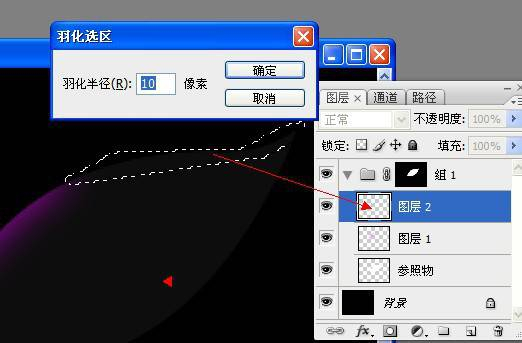
Photoshop里怎么用蒙版换字颜色和换衣服颜色
想让文字颜色变得炫酷一点?来,照着这步骤试试:
- 打开PS,新建一个合适大小的画布。
- 工具栏找到“文字蒙版工具”,点开它。
- 设置字体、字号、颜色(当然,颜色可以后续改,就是先随意写个颜色)。
- 在画布上输入你想要的文字,输入结束后选“移动工具”,这时候会自动生成文字选区。
- 接下来给文字添加蒙版,蒙版里可以用黑白画笔调整哪些部分显示颜色,哪些部分隐藏,换色超简单!
换衣服颜色听起来难,其实很有趣:
- 把素材拖进PS,复制一层(Ctrl+J)备用。
- 用快速选择工具选中你想换色的衣服部分(比如裙子)。
- 再次复制选中的裙子部分,创建一个“色相-饱和度”调整图层,注意要创建剪切蒙版哦,这样色彩调整只影响裙子。
- 点击色相-饱和度面板里的吸色工具,吸取裙子原色。
- 然后调节色相滑块,可以换成各种颜色,满意了就调节饱和度,让颜色更饱满或者更低调。
- OK,裙子立刻焕然一新,颜色瞬间换好啦,操作超赞!
这些方法不仅能换衣服颜色,还能换照片底色,超级实用,入门新手也能轻松掌握。
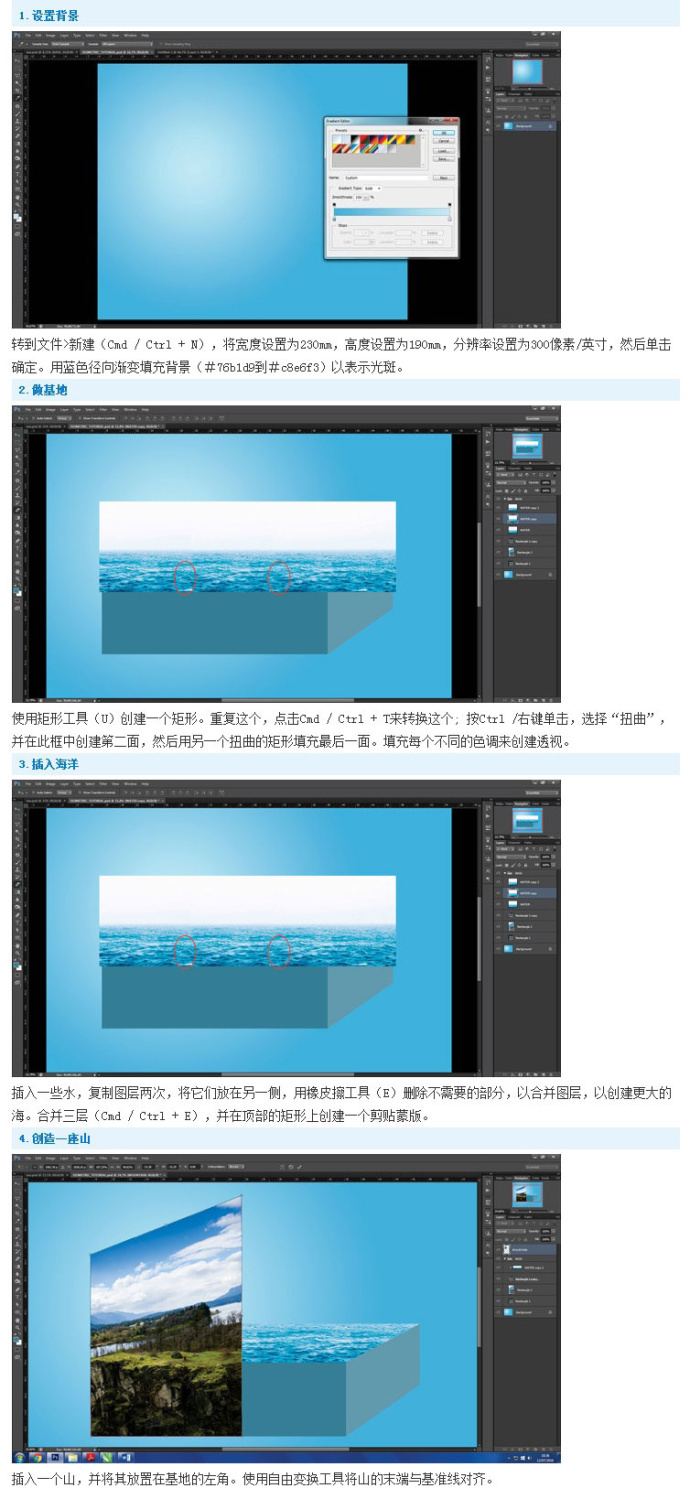
相关问题解答
-
如何快速改变Photoshop快速蒙版的颜色?
哎呀,这个超简单啦!你只需要双击快速蒙版按钮,出现设置窗口后选个你喜欢的颜色,调下透明度,咔嚓一下就搞定啦!感觉整个编辑过程都顺溜了好多呢~ -
用蒙版给照片调色怎么做才自然?
这个嘛,你要先复制图层留备份,然后用柔角刷子在蒙版上轻柔涂抹需要调色的部分,色彩层用叠加模式会更有层次感,嘿,调色完了照片立刻鲜活起来,效果棒棒哒! -
用蒙版换文字颜色有哪些小技巧?
嘿嘿,文字蒙版其实挺有意思。你输入文字后生成选区,给它加个蒙版,然后用黑白刷子修改,你可以局部换字颜色,也能做渐变效果,酷毙了!多试试各种笔刷,超多变化哦。 -
换衣服颜色的时候蒙版怎么保护细节?
呃,这个很重要!用快速选择工具选衣服时尽量精准,再复制一层单独调整色相和饱和度,剪切蒙版让调整只影响你想要的区域,调色的时候多用柔角画笔去擦涂边缘,保证颜色过渡自然,亮点就是细节棒极了~



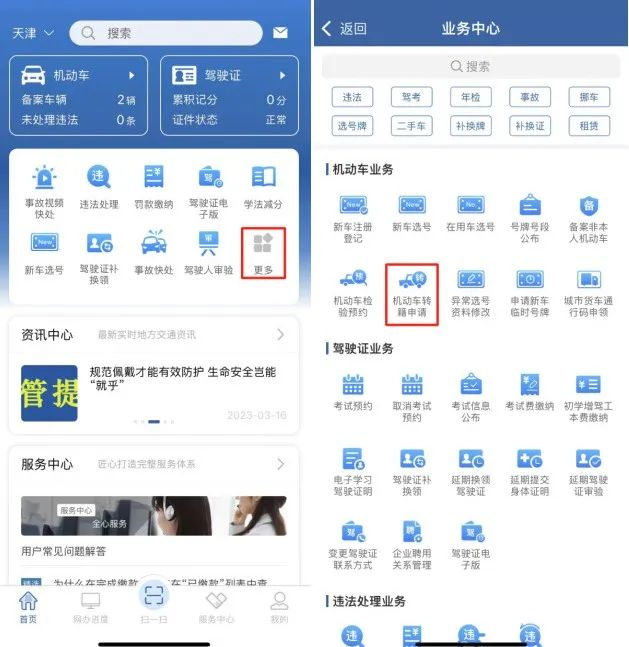

添加评论